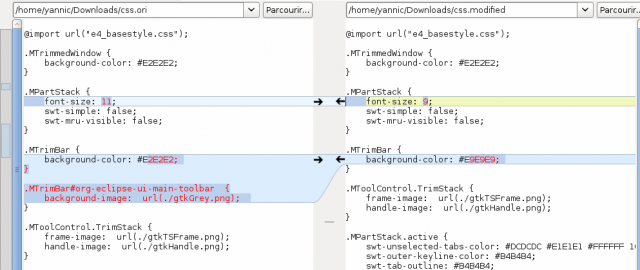Eclipse Juno sous GNU/Linux
La dernière version d'Eclipse, sortie en juin dernier, a pour nom de code Juno. Eclipse c'est un [IDE](http://fr.wikipedia.org/wiki/Environnement_de_d %C3%A9veloppement_int%C3%A9gr%C3%A9) pour le développement Java bâti sur une plateforme ouverte, extensible à au possible par le biais de plugins. Du coup, Eclipse est livré sous licence EPL (Eclipse Public License), une licence reconnue libre par la FSF mais moins contraignante que la GPL avec laquelle est est incompatible d'ailleurs, afin de permettre à des éditeurs de bâtir des logiciels propriétaires (ou privateurs selon les termes de Richard Stallman) en s'appuyant sur sa plateforme.
Selon sa distribution (Debian-based, Fedora, Arch ou autre), on peut utiliser le système de paquets pour installer Eclipse mais je trouve préférable d'installer manuellement en téléchargeant depuis le site officiel car la plateforme est décomposée en un certain nombre de sous-projets et différents assemblages peuvent téléchargés depuis le site (Eclipse for Java EE, Eclipse for Java, Eclipse Classic). En installant manuellement on s'évitera les problèmes de mise à jour non maîtrisés et les problèmes de dépendances manquantes entre sous-projets.
Après avoir démarré Juno, deux éléments visuels m'ont choqué : le dégradé de la barre d'outil et la taille de fonte excessive de certains titres.

Personnaliser l'apparence d'Eclipse a toujours été un peu casse-tête. Le menu apparence dans les préférences regorge d'options pour modifier l'apparence des différents éditeurs de code (Java, XML,...) mais rien pour certains aspects globaux comme ceux qui dérangent justement.
Dans ce cas, la solution vient d'une extension qui permet de modifier la CSS définissant ces aspects de l'interface. Pour cela, il faut installer le plugin E4 CSS Editor depuis le site suivant : http://download.eclipse.org/e4/updat es/0.12.
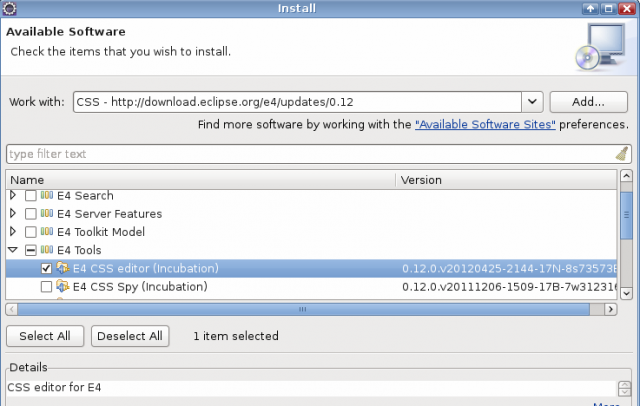
Une fois l'éditeur CSS installé, il s'active quand on ouvre l'option Préférences / Apparence dans le menu Windows. Pour diminuer la fonte et harmoniser le style de la barre d'outils avec le reste de l'interface, il faut appliquer la modification suivante (la version modifiée est à droite) :